
Pour enregistrer les parties de jeux sur Android, il existe de nombreuses méthodes et programmes pour cela. Ici, on vous propose les applications gratuites pour enregistrer les jeux sur Android.
Google Play Jeux

Pour le plus grand plaisir des gamers, Google a sorti il y a quelques années l’application Google Play Jeux. Comme son nom l’indique, le programme a été spécialement conçu pour enregistrer les parties de jeux mobiles sur les appareils Android. Proposé gratuitement, l’application est disponible en téléchargement sur Google Play Store. Sur la dernière mise à jour, le développeur a ajouté le système d’amis permettant de trouver les amis en connectés au jeu en cours. Néanmoins, il est à noter que Google Play Jeux n’est disponible que dans certains pays.
Comment s’enregistrer via Google Play Jeux ?
- Une fois le programme téléchargé et installé sur le mobile, lancez l’application.
- Ensuite, sélectionnez le jeu auquel vous souhaitez jouer.
- Sur l’interface du jeu en cours, une icône sous forme de caméra est disponible, appuyez dessus.
- Maintenant, ajustez les paramètres puis appuyez sur Lancer.
- Enfin, appuyez sur Démarrer l’enregistrement pour commencer.
ApowerREC
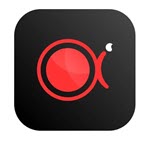 Deuxième programme, ApowerREC. Avant de commencer, il convient de mentionner qu’ApowerREC est disponible sous différentes versions notamment pour PC, Mac et mobiles. Sur Android, l’application a été développée pour donner un contrôle total, facile et pratique à son utilisateur. L’avantage avec ApowerREC c’est qu’en plus de capturer en vidéo l’écran, il est également possible d’enregistrer des flux audio provenant des sources externes comme un micro. Très pratique donc pour commenter la partie en cours d’enregistrement.
Deuxième programme, ApowerREC. Avant de commencer, il convient de mentionner qu’ApowerREC est disponible sous différentes versions notamment pour PC, Mac et mobiles. Sur Android, l’application a été développée pour donner un contrôle total, facile et pratique à son utilisateur. L’avantage avec ApowerREC c’est qu’en plus de capturer en vidéo l’écran, il est également possible d’enregistrer des flux audio provenant des sources externes comme un micro. Très pratique donc pour commenter la partie en cours d’enregistrement.
Comment utiliser ApowerREC pour enregistrer les jeux sur Android ?
- Télécharger, installer puis lancer le programme.
- Ouvrez le jeu à enregistrer.
- Sur l’interface du programme, appuyez sur l’icône Enregistrer rouge. Vous devez alors choisir le mode d’enregistrement à utiliser. Soit en mode Portrait, soit en mode Paysage.
- Pour plus de praticité, activez l’icône flottante pour l’enregistrement dans Paramètres.
Game Screen recorder
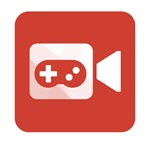 En troisième place figure Game Screen Recorder, outil développé pour enregistrer un jeu Android. Tout comme les deux autres applications citées précédemment, il n’existe aucune limitation sur la durée de l’enregistrement et la qualité de la vidéo de sortie est assez correcte. Une fois l’enregistrement terminé, les gamers auront la possibilité de partager leur vidéo. Une mise à jour de la liste des jeux supportées a été effectuée dernièrement. Vérifiez donc si votre jeu préféré peut être enregistré oui ou non.
En troisième place figure Game Screen Recorder, outil développé pour enregistrer un jeu Android. Tout comme les deux autres applications citées précédemment, il n’existe aucune limitation sur la durée de l’enregistrement et la qualité de la vidéo de sortie est assez correcte. Une fois l’enregistrement terminé, les gamers auront la possibilité de partager leur vidéo. Une mise à jour de la liste des jeux supportées a été effectuée dernièrement. Vérifiez donc si votre jeu préféré peut être enregistré oui ou non.
L’utilisation de Game Screen Recorder s’effectue comme suit :
- Téléchargez la version mobile sur votre smartphone.
- Quand vous lancez votre jeu, l’application l’identifie automatiquement et vous propose d’enregistrer une partie du jeu.
- Pendant l’enregistrement, vous pouvez également paramétrer la visibilité de l’icône d’enregistrement ce qui permet d’avoir un résultat plus net.
- Quand vous décidez d’arrêter l’enregistrement, la vidéo sera disponible dans votre bibliothèque.
Note : vous pouvez arrêter et reprendre à tout moment l’enregistrement d’une partie.
DU recorder
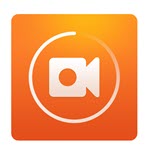 Parmi les enregistreurs de jeu Android populaires, DU Recorder est également gratuit. Stable avec une bonne qualité d’enregistrement d’écran, ce programme est un bon choix pour tous. Par ailleurs, l’application offre trois fonctionnalités différentes : l’enregistrement d’écran, la prise de capture d’écran et l’édition des vidéos / images. En terme d’enregistrement d’écran Android, l’application dispose de plusieurs paramétrages faciles à utiliser et la résolution de la vidéo peut aller jusqu’à 1080P.
Parmi les enregistreurs de jeu Android populaires, DU Recorder est également gratuit. Stable avec une bonne qualité d’enregistrement d’écran, ce programme est un bon choix pour tous. Par ailleurs, l’application offre trois fonctionnalités différentes : l’enregistrement d’écran, la prise de capture d’écran et l’édition des vidéos / images. En terme d’enregistrement d’écran Android, l’application dispose de plusieurs paramétrages faciles à utiliser et la résolution de la vidéo peut aller jusqu’à 1080P.
Référez-vous aux étapes ci-dessous pour voir comment enregistrer via DU Recorder :
- Télechargez DU Recorder sur votre Android.
- Lancez l’application et le jeu à enregistrer. Démarrez votre enregistrement et secouez votre smartphone pour l’arrêter.
- Vous pouvez également partagez votre vidéo sur les réseaux sociaux.


Laissez un commentaire